Maison >interface Web >Tutoriel PS >Comment convertir une image bitmap en image vectorielle dans PS
Comment convertir une image bitmap en image vectorielle dans PS
- 王林original
- 2019-12-10 17:57:328936parcourir

1. Démarrez d'abord Photoshop cs5, exécutez la commande d'ouverture de fichier, ouvrez un bitmap et recadrez la taille à 800*600
2. Cliquez dans la boîte à outils. La couleur de premier plan, changez la couleur de premier plan en noir, ouvrez la voie aux opérations suivantes
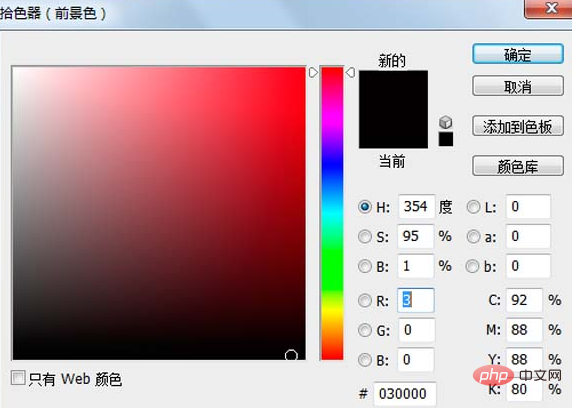
3. Exécutez la commande de bibliothèque de filtres-filtres et sélectionnez dans la fenêtre contextuelle boîte de dialogue Commande Tampon, définissez la luminosité et l'obscurité sur 25, la douceur sur 5, cliquez sur le bouton OK
Recommandation du didacticiel vidéo : Tutoriel vidéo ps
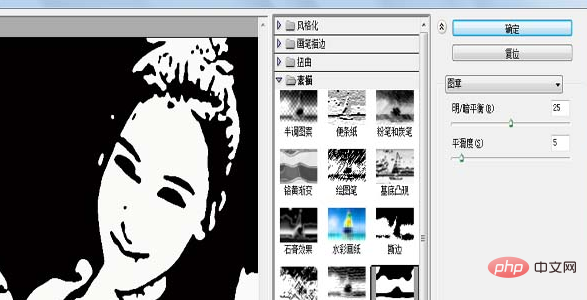
4. Exécutez le fichier - enregistrez sous la commande, entrez le nom dans la boîte de dialogue contextuelle, enregistrez le type au format psd, enregistrez sur le bureau
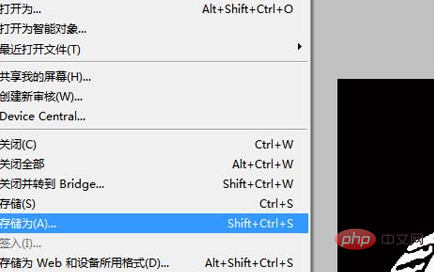
5. Ouvrez le logiciel ai cs5 et exécutez la commande File-Open, ouvrez le fichier que vous venez d'enregistrer et affichez l'effet dans ai
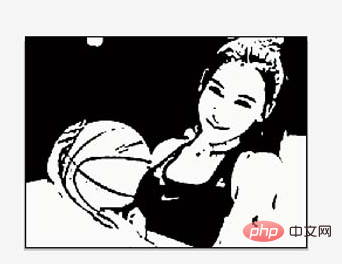
6. Sélectionnez l'outil de sélection dans la boîte à outils, sélectionnez l'image dans le canevas et cliquez sur la barre d'outils Utilisez le bouton de traçage en temps réel pour effectuer des opérations de traçage
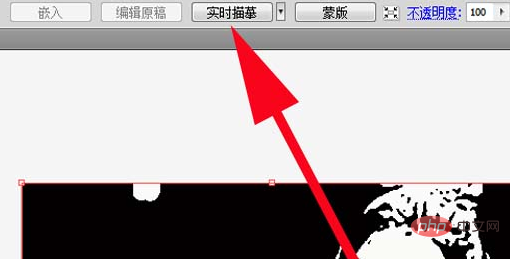
7. Cliquez ensuite sur le bouton Développer dans la barre d'outils, et l'image sera automatiquement convertie en image vectorielle. Vérifiez l'effet

8. Exécutez la commande fichier-enregistrer sous, enregistrez le fichier dans un emplacement approprié, puis ouvrez le fichier dans Photoshop cs5
9. Dans Photoshop Dans cs5, exécutez la commande fichier - enregistrer sous, entrez le nom dans la boîte de dialogue contextuelle, enregistrez le type au format jpg et enregistrez-le
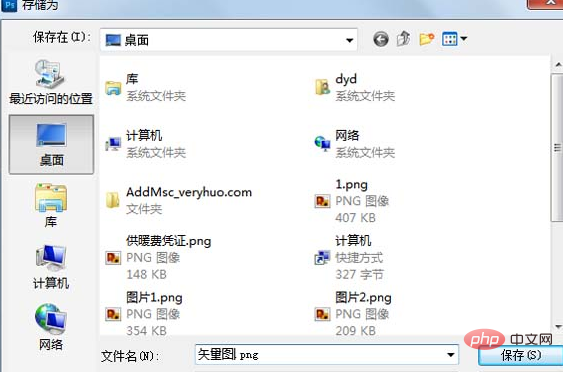
Tutoriels d'articles connexes recommandés : tutoriel ps
Ce qui précède est le contenu détaillé de. pour plus d'informations, suivez d'autres articles connexes sur le site Web de PHP en chinois!

